标签:完成后 text pac tar.gz adb 逻辑卷 mysq md5 conf
我们先从下面的官网下载所需的二进制文件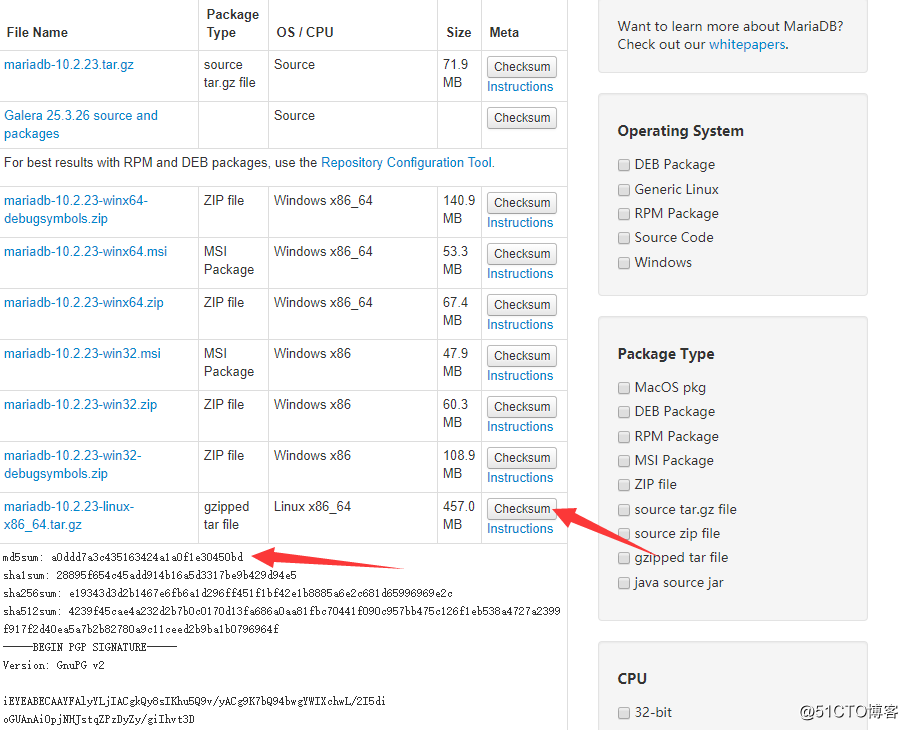

1 准备用户和组
groupadd -r -g 336 mysql
useradd -r -g mysql -u 336 -s /sbin/nologin -d /data/mysql mysql
2 准备二进制程序文件和相关文件属性
tar xvf mariadb-10.2.23-linux-x86_64.tar.gz -C /usr/local/
cd /usr/local/
ln -s mariadb-10.2.23-linux-x86_64/ mysql
chown -R root.root /usr/local/mysql/
3 PATH变量
cat /etc/profile.d/mysql.sh
PATH=/usr/local/mysql/bin:$PATH
4 准备数据库数据目录和数据--改成逻辑卷
mkdir /data/mysql -pv
chown mysql.mysql /data/mysql/
cd /usr/local/mysql
./scripts/mysql_install_db --datadir=/data/mysql --user=mysql
5 准备Mysql的服务器端的配置文件
mkdir /etc/mysql
cp /usr/local/mysql/support-files/my-huge.cnf /etc/mysql/my.cnf
vim /etc/mysql/my.cnf
[mysqld]
datadir=/data/mysql 加一行
6 准备服务启动脚本
cp /usr/local/mysql/support-files/mysql.server /etc/init.d/mysqld
chkconfig --add mysqld
service mysqld start
7 安全加固
mysql_secure_installation
8 测试连接
mysql -uroot -ppassword 这里我准备了一个脚本来安装,如果实在不会安装的小伙伴也可以通过这个脚本安装,使用的方式是脚本位置必须与二进制未解压文件一致,数据文件在在/data/mysql下面,二进制文件放在/usr/local/mysql下,如果在这个目录下有过源码编绎安装请匆运行些脚本。
. /etc/init.d/functions
tar xf mariadb-*-linux-x86_64.tar.gz -C /usr/local > /dev/null 2>&1
ln -s /usr/local/mariadb-*-linux-x86_64 /usr/local/mysql > /dev/null 2>&1
chown -R root:root /usr/local/mysql/ &> /dev/null
[ $? -eq 0 ] && action "Mysql file move successful!" true
groupadd -r -g 336 mysql > /dev/null 2>&1
useradd -r -g mysql -u 336 -s /sbin/nologin -d /data/mysql mysql > /dev/null 2>&1
[ $? -eq 0 ] && action "Mysql user and group create successful!" true
mkdir /data/mysql > /dev/null 2>&1
chown mysql:mysql /data/mysql > /dev/null 2>&1
cd /usr/local/mysql > /dev/null 2>&1
./scripts/mysql_install_db --user=mysql --datadir=/data/mysql > /dev/null 2>&1
[ $? -eq 0 ] && action "Database file setup successful!" true
mkdir /etc/mysql > /dev/null 2>&1
cp /usr/local/mysql/support-files/my-huge.cnf /etc/mysql/my.cnf > /dev/null 2>&1
sed -i ‘/\[mysqld\]/adatadir =/data/mysql‘ /etc/mysql/my.cnf
#sed -i -r ‘s#(port[[:space:]]+=[[:space:]]+)3306#\13333#g‘ /etc/mysql/my.cnf
[ $? -eq 0 ] && action "Mysql configure file successful!" true
cp /usr/local/mysql/support-files/mysql.server /etc/init.d/mysqld > /dev/null 2>&1
chkconfig --add mysqld > /dev/null 2>&1
service mysqld start > /dev/null 2>&1
[ $? -eq 0 ] && action "Mysql sevice setup successful!" true
echo ‘PATH=/usr/local/mysql/bin:$PATH‘ > /etc/profile.d/mysql.sh
export PATH=/usr/local/mysql/bin:$PATH
[ $? -eq 0 ] && action "Environment variable setup successful!" true
echo -e "\ny\n123\n123\ny\ny\ny\ny\n" | mysql_secure_installation > /dev/null 2>&1
[ $? -eq 0 ] && action "mysql secure installation setup successful!" true
脚本运行结果: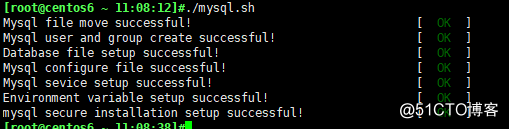
这时我们就可以进入到mysql做你想做的操作了,默认修改后的用户是root,密码为123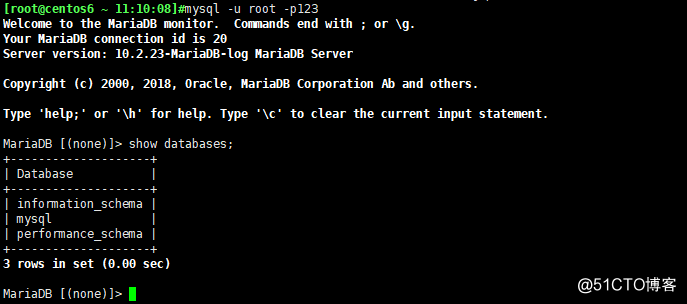
标签:完成后 text pac tar.gz adb 逻辑卷 mysq md5 conf
原文地址:https://blog.51cto.com/14233913/2388733